Fix- page_fault_in_non_paged_area BSOD Błąd w systemie Windows 10
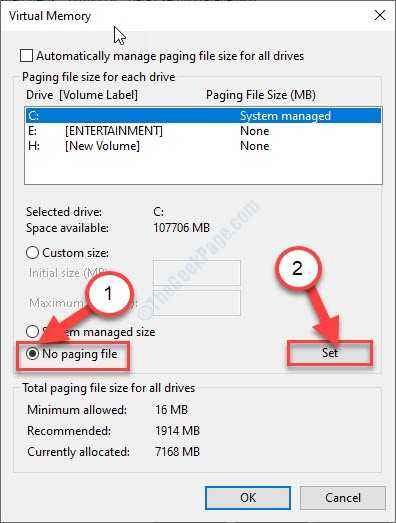
- 1901
- 259
- Juliusz Sienkiewicz
Widzisz "BŁĄD STRONY W OBSZARZE NIESTRONICOWANEJ„Błąd BSOD na komputerze? Czy komputer nie uruchamia systemu Windows 10 lub z dysku odzyskiwania USB? Jeśli tak jest, nie musisz się martwić. Uderzenie pamięci wirtualnej na komputerze jest głównym powodem tego błędu. Śledź te proste poprawki na komputerze, a problem zostanie rozwiązany w mgnieniu oka.
Obejścia-
1. Wyrzuć wszelkie niepotrzebne peryferyjne (takie jak urządzenia USB, adapter Wi-Fi, adapter Bluetooth itp.). Następnie, uruchom ponownie Twój komputer.
2. Sprawdź, czy są jakieś kluczowe Aktualizacja systemu Windows aż do.
Poprawka- dostosuj pamięć wirtualną na komputerze-
Pamięć wirtualna na komputerze może spowodować ten problem na komputerze.
1. Naciskać Klucz Windows+R razem.
2. Aby otworzyć okno właściwości systemu, wpisz to polecenie, a następnie naciśnij Wchodzić otworzyć Właściwości systemu.
Sysdm.Cpl

3. Po prostu kliknij Zaawansowany”Tab.
4. Potem idź do „Ustawienia".
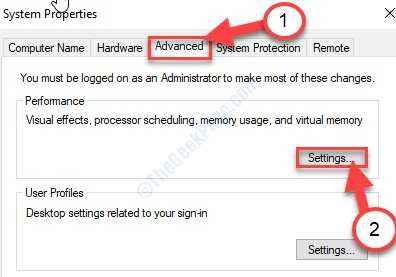
5. Kiedy to widzisz Opcje wydajności Pojawił się panel, przejdź do „Zaawansowany”Tab.
6. Potem, pod 'Pamięć wirtualna„Sekcja kliknij”Zmiana".
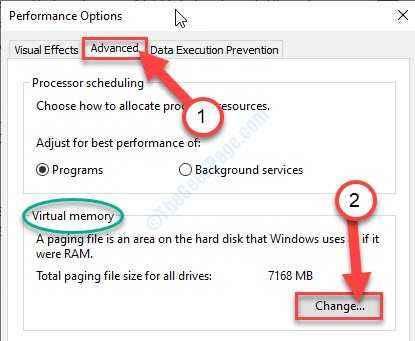
7. Najpierw, Odkreśnij opcja "Automatycznie zarządzaj rozmiarem pliku stronicowania dla wszystkich dysków".
8. Następnie wybierz „C:" prowadzić.
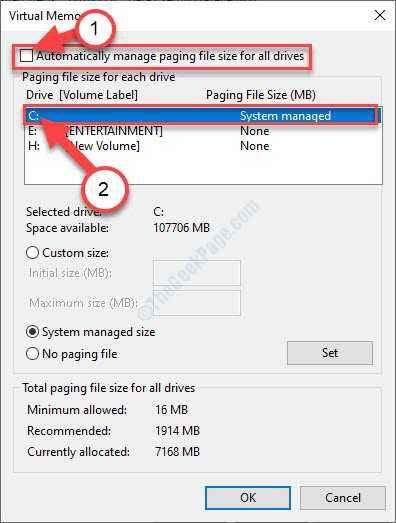
9. Następnie kliknij „Brak pliku stronicowania" opcja.
10. Następnie kliknij „Ustawić„Aby to ustawić.
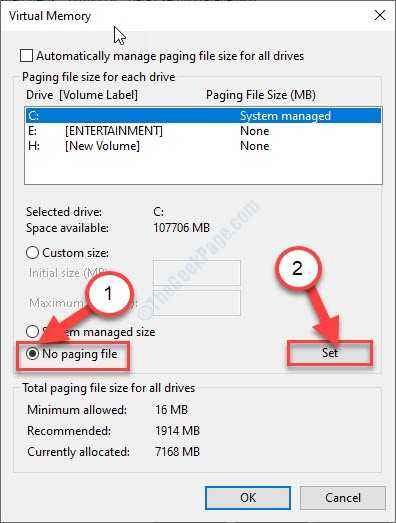
11. Jeśli zobaczysz wiadomość ostrzegawczą, kliknij „Tak„Aby potwierdzić zmianę.

13. Na koniec kliknij „OK„Aby zmodyfikować ustawienia.
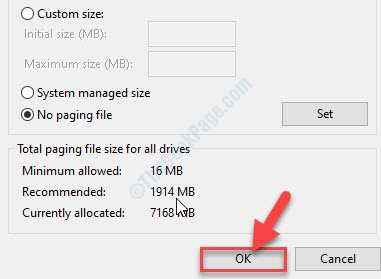
14. Aby zapisać zmiany, kliknij „Stosować”I kliknij„OK".

Teraz, ponowne uruchomienie Twój komputer.
Po ponownym uruchomieniu komputera komunikat o błędzie nie pojawi się ponownie.
Fix-2 spróbuj naprawy uruchamiania-
Naprawa startupu może rozwiązać ten problem na twoim urządzeniu.
Wymagania wstępne-
A. Będziesz potrzebować DVD instalacji Windows 10. Jeśli przypadkiem nie masz go w pobliżu, musisz utworzyć multimedia instalacyjne rozruchowe.
B. Musisz zmienić priorytet rozruchu na swoim komputerze. Aby zmienić opcje rozruchu, wykonaj następujące kroki-
Zmiana priorytetu rozruchu w odpowiedniej kolejności uruchomi komputer z dysku flash/ dysk CD-ROM.
1. Włącz swój komputer.
2. Gdy urządzenie się uruchamia, naciśnij „F12" klucz. To otworzy ustawienia rozruchu na twoim komputerze.

3. Gdy BIOS Ustawienia otwierają się na komputerze, przejdź do „BIOS”Ustawienia.
Po prostu umieść „Urządzenie przenośne" (Lub "Napęd CD ROM„Jeśli masz dysk instalacyjny Windows) u góry, ponieważ będzie on najwyższy priorytet.
NOTATKA- Na niektórych komputerach termin ten może być inny. Po prostu umieść napęd USB/ CD-ROM na górze Menu startowe.
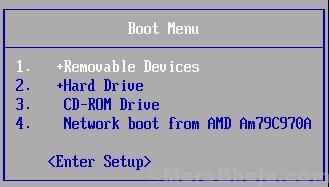
Po zrobieniu tego, zapisz i wyjdź z ustawień BIOS, aby uruchomić komputer z dysku instalacyjnego Windows 10.
1. Wtyczka utworzonych przez ciebie nośników instalacyjnych (lub DVD instalacji systemu Windows 10) na komputerze.
2. Naciśnij dowolny klawisz z klawiatury, aby uruchomić z DVD.
3. Po prostu kliknij „Następny".
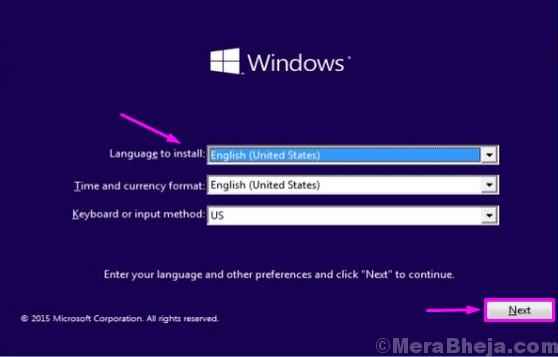
4. Tylko proste kliknięcie „Napraw swój komputer”I Windows RE Tryb się rozpocznie.

5. Kiedyś Zaawansowane opcje Pojawia się okno, kliknij „Naprawa startupu".
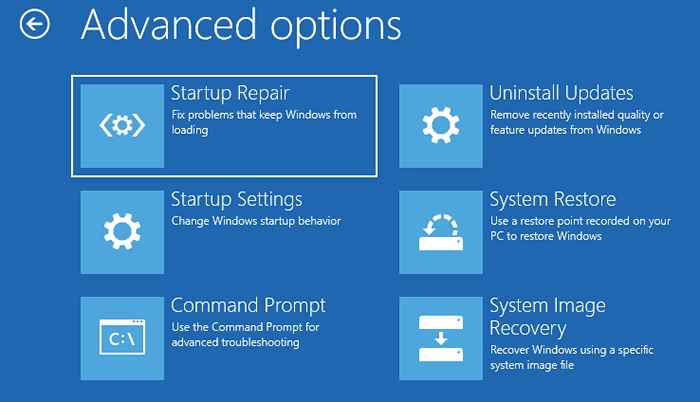
Poczekaj cierpliwie, ponieważ Windows zajmą się problemami związanymi z uruchomieniem.
To powinno rozwiązać problem na komputerze.
- « Napraw- usługa nie rozpoczęła się z powodu kodu błędu błędy logowania-1069
- Jak naprawić kod błędu aktualizacji 0x80010108 w systemie Windows 10 »

